Expérience utilisateur de l’inscription des ordinateurs
Après avoir installé l’app Portail d’entreprise, les utilisateurs doivent inscrire leurs ordinateurs auprès d’Azure Active Directory (Azure AD). En raison des limitations du cadre des services d’authentification, la procédure peut être exécutée dans l’un des navigateurs web suivants : Safari, Microsoft Edge 92 ou version ultérieure, ou Google Chrome 92 ou version ultérieure. La section suivante décrit le processus d’inscription d’un ordinateur :
-
L’utilisateur exécute la règle d’inscription de Jamf Self Service pour macOS. Pour obtenir des instructions sur la création de cette règle, consultez la section Créer une règle demandant aux utilisateurs d’inscrire leurs ordinateurs Mac auprès d’Azure Active Directory. de ce document technique.
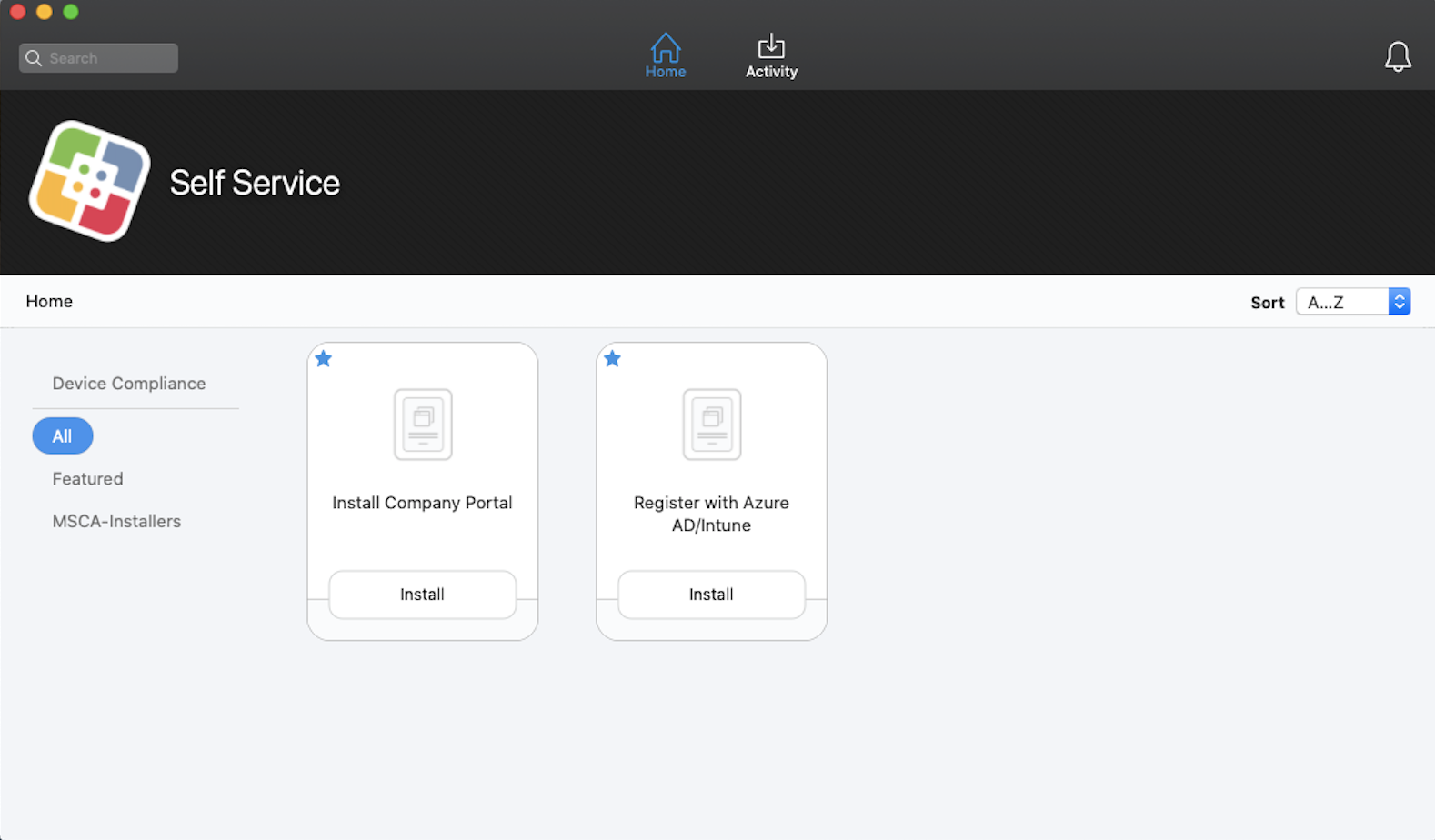
-
Une fois que l’utilisateur a exécuté la règle d’inscription, l’app Portail d’entreprise s’ouvre.
-
L’utilisateur entre ses identifiants d’authentification Azure AD dans l’app Portail d’entreprise. Workplace Join s’ouvre après que l’utilisateur a correctement saisi ses identifiants. Cela crée l’enregistrement de l’ordinateur dans Microsoft Azure. Si l’ordinateur est géré par Jamf Pro et conforme, un message indique que l’inscription s’est déroulée avec succès.
Remarque : Les données d’inventaire de l’ordinateur ne s’affichent pas dans Microsoft Intune à ce stade.
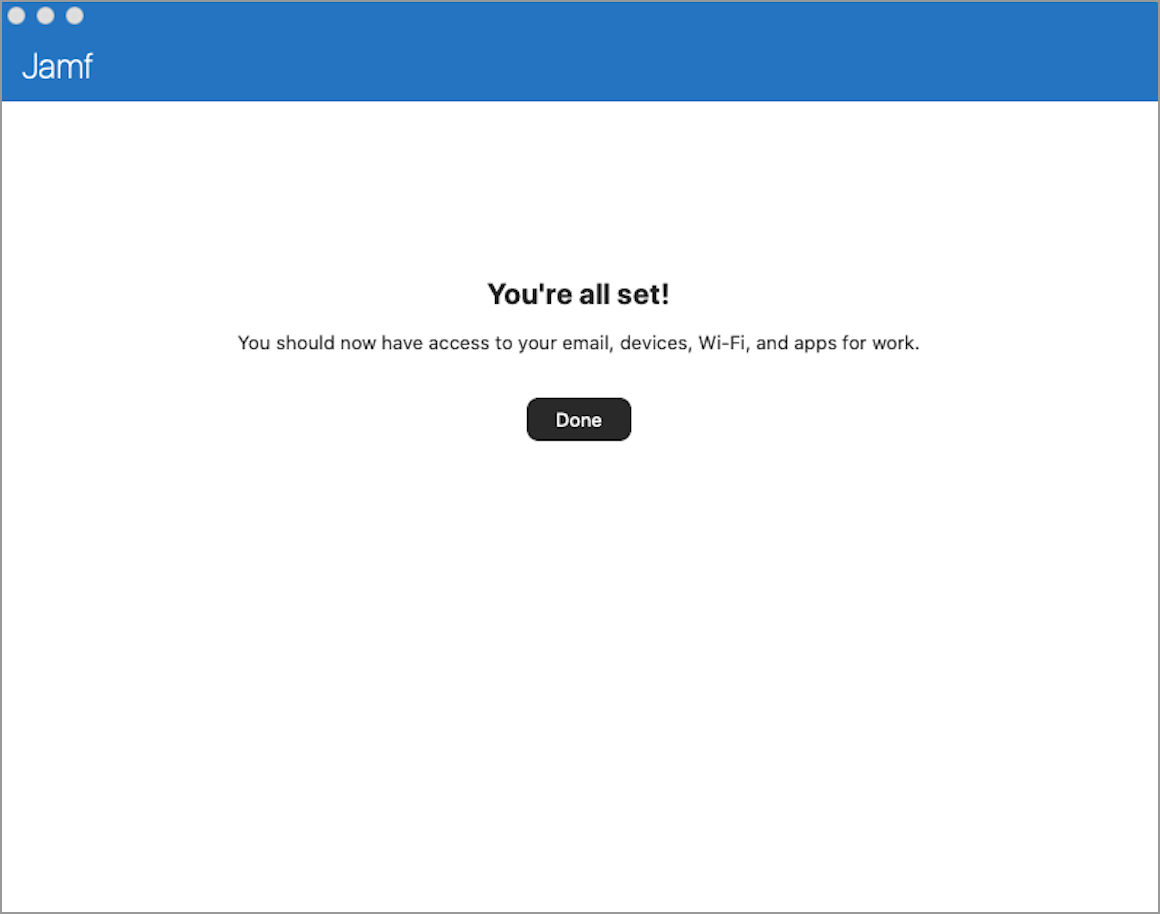
-
JamfAAD s’ouvre.
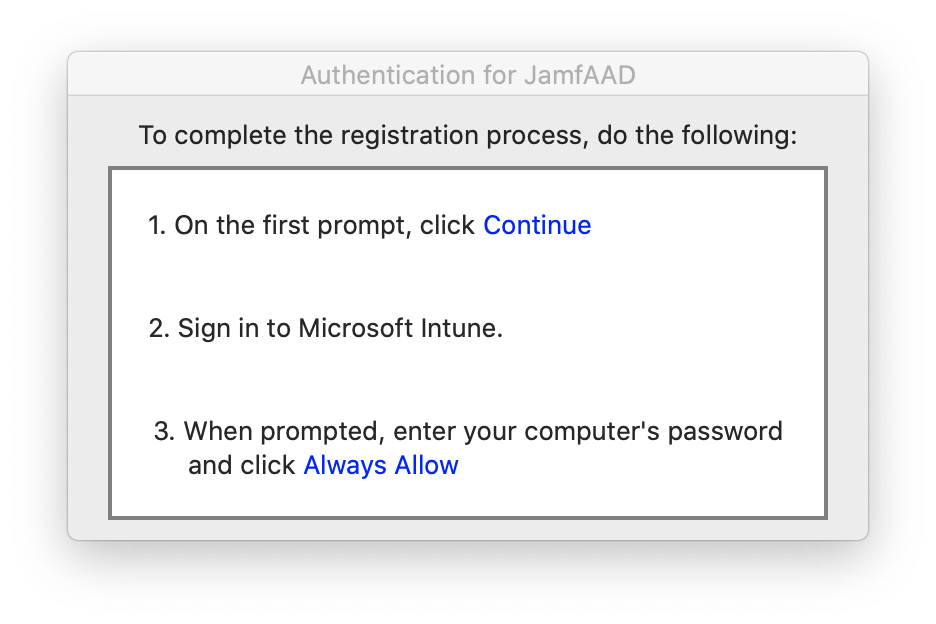
En fonction de votre environnement, l’utilisateur est invité à effectuer l’une des opérations suivantes :
-
Si votre environnement est configuré avec Azure AD Federation, l’utilisateur est invité à saisir ses identifiants d’authentification une seconde fois et à accepter une invite d’authentification multifacteur, si cette méthode d’authentification est configurée.
-
Si votre environnement utilise uniquement des comptes Azure AD, l’utilisateur est invité à saisir à nouveau ses mots de passe et à accepter une invite d’authentification multifacteur, si cette méthode d’authentification est configurée.
Remarque : La fonction de préremplissage JamfAAD introduite dans Jamf Pro 10.14.0 peut causer un problème d’authentification dans les environnements qui utilisent les services Active Directory Federation pour s’authentifier sur Azure.Pour obtenir des instructions permettant de résoudre ce problème d’authentification, consultez l’article Résolution du problème d’authentification préremplie JamfAAD.
-
-
L’utilisateur est invité à déverrouiller le trousseau de connexion dans le Trousseau d’accès pour accorder des autorisations.
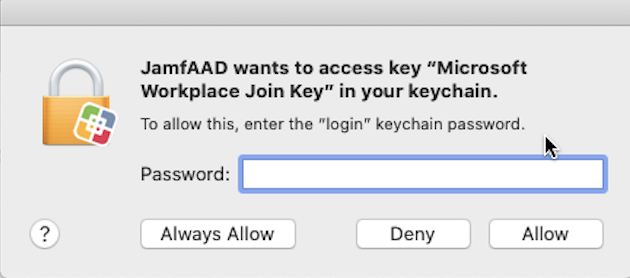
JamfAAD envoie le jeton avec les informations Azure AD à Jamf Pro. Jamf Pro envoie les données d’inventaire de l’ordinateur à Microsoft Intune et l’enregistrement de l’ordinateur est créé dans Intune après une première vérification de la conformité. Les informations Azure AD sont stockées dans le tableau informations_aad_appareil de la base de données Jamf Pro